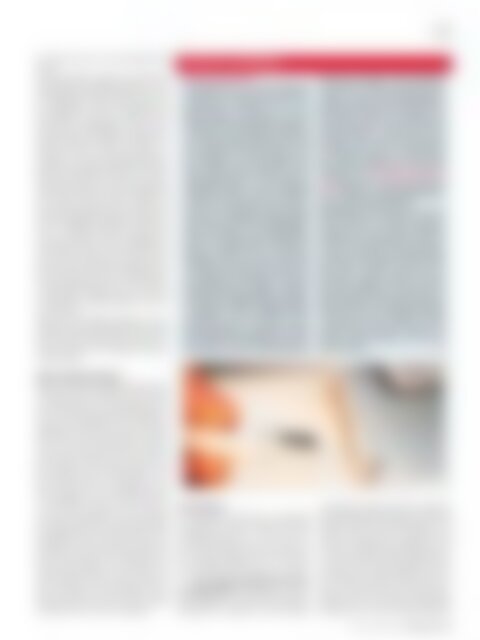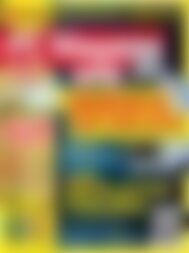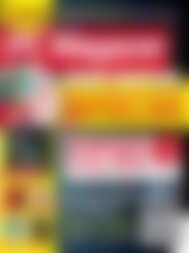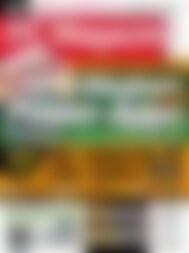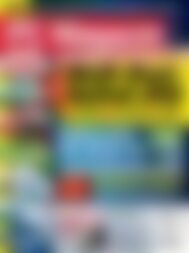PC Magazin Classic XXL Rettung per USB (Vorschau)
Erfolgreiche ePaper selbst erstellen
Machen Sie aus Ihren PDF Publikationen ein blätterbares Flipbook mit unserer einzigartigen Google optimierten e-Paper Software.
27<br />
im unteren Bereich und auf der Registerkarte<br />
Report.<br />
Im rechten Bereich sehen Sie, wie groß die<br />
Datenmenge des Multiboot-Systems ist. Auf<br />
der Registerkarte Reports können Sie zusätzlich<br />
überprüfen, wieviel Speicherplatz auf<br />
dem <strong>USB</strong>-Stick noch frei ist. Haben Sie alle<br />
ISO-Dateien heruntergeladen, klicken Sie im<br />
Tool auf Search <strong>USB</strong>. Wollen Sie eigene ISO-<br />
Dateien einbinden, kopieren Sie diese in das<br />
Verzeichnis ISO von Sardu und wählen anschließend<br />
in Sardu den Menüpunkt Extra\<br />
Add Extras ISO (GRUB). Wählen Sie anschließend<br />
die ISO-Datei aus, die Sardu einlesen<br />
soll und den Namen, den Sardu anzeigen soll,<br />
wenn Sie das System booten. Erstellen Sie<br />
den <strong>USB</strong>-Stick, bindet Sardu die Dateien der<br />
manuell ausgewählten Systeme automatisch<br />
mit ein. Allerdings funktionieren diese nicht<br />
immer zuverlässig. Manuell eingebundene<br />
Live-Systeme können Sie anschließend genauso<br />
starten wie die Tools, die Sardu schon<br />
kennt und durch Mausklicks integrieren kann.<br />
Auch hier gilt, wie bei der manuellen Erstellung<br />
mit Grub4DOS, das sich nicht alle Systeme<br />
problemfrei integrieren lassen. Auch hier<br />
sind oft Tests und etwas Recherche im Internet<br />
notwendig.<br />
Haben Sie den Multiboot-<strong>USB</strong>-Stick zusammengestellt,<br />
booten Sie den Rechner mit dem<br />
Stick. Es startet das Bootmenü, das die einzelnen<br />
Systeme, die Sie eingebunden haben,<br />
sortiert anzeigt.<br />
Daten komplett löschen<br />
Neben verschiedenen Möglichkeiten zur Datenrettung<br />
wollen Anwender in vielen Fällen<br />
auch Daten löschen, zum Beispiel wenn Sie<br />
einen <strong>PC</strong> verkaufen oder eine Festplatte entsorgen<br />
oder weitergeben wollen. Wer ganze<br />
Festplatten löschen will, bootet am besten<br />
den <strong>PC</strong> über die Ultimate Boot-CD, die Sie<br />
schnell und einfach über Sardu einbinden.<br />
Dieses System gehört durch den sehr großen<br />
Umfang zu den Pflichtsystemen, die<br />
Sie einbinden sollten. Um alle Daten zu entfernen,<br />
bietet es sich zum Beispiel an, das<br />
Tool CopyWipe auf der Ultimate Boot-CD<br />
zu verwenden. Sie finden das Tool zum Löschen<br />
von Datenträgern nach dem Booten<br />
der Ultimate Boot-CD mit Sardu über HDD\<br />
Disk Wiping. Nach dem Start wählen Sie die<br />
Festplatte aus, die Sie löschen wollen und<br />
die Anzahl, wie oft das Tool jeden Sektor mit<br />
Nullen überschreiben soll. Ebenfalls sehr<br />
zuverlässig funktioniert Darik‘s Boot and<br />
Nuke, ebenfalls auf der Ultimate Boot-CD.<br />
Auch innerhalb von Parted Magic auf der<br />
Ultimate Boot-CD findet sich über System<br />
Tools\Erase Disk ein Lösch-Programm.<br />
Bootaufruf vom <strong>USB</strong>-Stick<br />
Bootgeräteauswahl<br />
Die bequemste Art, von einem <strong>USB</strong>-Stick<br />
zu booten, ist, wenn Sie ihn in der Bootgeräteauswahl<br />
auswählen. Das ist ein<br />
kleines Fenster, das erscheint, wenn Sie<br />
während es Startvorgangs die richtige Taste<br />
drücken. Darin wählen Sie das Gerät<br />
aus, von dem gebootet werden soll, etwa<br />
den <strong>USB</strong>-Stick, das DVD-Laufwerk oder<br />
eine Festplatte. Bei jedem BIOS (basic<br />
input output system) scheinen die Tastenkombinationen,<br />
um das Bootmenü<br />
aufzurufen, anders zu lauten. Zusätzlich<br />
erschwert noch die Sache, dass mit Bootmenü<br />
vier verschiedene Dinge gemeint<br />
sein können: entweder die Gerätereihenfolge<br />
zum Booten in der BIOS-Konfiguration,<br />
die Geräteauswahl während der<br />
Rechner hochfährt oder das Windows-<br />
Startmenü sein, falls nicht sogar noch<br />
ein Software-Bootmanger auf dem Rechner<br />
installiert ist. Das Menü, in dem Sie<br />
das Betriebssystem auswählen, erscheint,<br />
wenn Sie das richtige Medium (Festplatte,<br />
<strong>USB</strong>-Stick, DVD) ausgewählt haben,<br />
automatisch. Um die erweiterten Windows-Startoptionen<br />
aufzurufen, müssen<br />
Sie während des Hochfahrens die Taste<br />
[F8] drücken. Wie Sie ins BIOS gelangen,<br />
Viren löschen<br />
Um virenverseuchte Rechner zu bereinigen<br />
oder Rechner zu testen, bietet Sardu viele<br />
Anti-Malware-Systeme an, etwa die aktuelle<br />
Kas<strong>per</strong>sky Rescue CD 10.0. Diese binden<br />
Sie als ISO-Datei direkt über Sardu auf<br />
den Multiboot-<strong>USB</strong>-Stick ein. Sie können<br />
sich die CD auch als ISO-Datei von der Seite<br />
http://support.kas<strong>per</strong>sky.com/viruses/<br />
rescuedisk?level=2 herunterladen und manuell<br />
einbinden. Der Vorteil der Kas<strong>per</strong>sky-<br />
<strong>Rettung</strong>s-CD im Vergleich zu vielen anderen<br />
können Sie entweder in den Unterlagen<br />
zum Rechner nachlesen, oder genau hinschauen,<br />
wenn die Tastenkombination<br />
während des Hochfahrens angezeigt wird.<br />
Mit [Pause] können Sie übrigens den<br />
Vorgang anhalten, so dass Sie mehr Zeit<br />
zum Lesen haben. Jeder Druck auf eine<br />
beliebige Taste setzt den Bootvorgang<br />
fort. Moderne Rechner verwenden meistens<br />
[F2] oder [Entfernen], um das BIOS<br />
aufzurufen. Auf www.gaijin.at/manbios.<br />
php finden Sie eine Liste wahrscheinlich<br />
aller möglichen Tastenkombinationen,<br />
geordnet nach BIOS-Herstellern.<br />
Entscheidend für das Booten vom <strong>USB</strong>-<br />
Stick ist jedoch der Aufruf des Bootgerätemenüs.<br />
Bei den meisten Rechnern<br />
liegt die Taste mittlerweile auf den Tasten<br />
[F11] und [F12]. Im Internet finden<br />
sich jedoch auch Berichte, die [F2], [F8],<br />
[F9], [F10], [Escape], [Tab] oder die<br />
[Alt]-Taste angeben. Sollten die Tasten<br />
alle nicht funktionieren, müssen Sie im<br />
BIOS nachsehen. Bei manchen Rechnern<br />
müssen Sie dort die Bootgeräteauswahl<br />
erst aktivieren oder das Booten von <strong>USB</strong><br />
erlauben oder generell das Booten von<br />
anderen Devices (Geräte) als die Festplatte<br />
gestatten.<br />
tr<br />
ist die Mausunterstützung und der integrierte<br />
Datei-Manager. Wollen Sie Daten sichern oder<br />
kopieren, sind Sie mit Parted Magic aus der<br />
Ultimate Boot-CD besser ausgestattet. Der<br />
Scanner ist allerdings hervorragend, um <strong>PC</strong>s<br />
von Viren zu befreien. Neben Kas<strong>per</strong>sky können<br />
Sie mit Sardu zahlreiche weitere Scanner<br />
einbinden und von einem <strong>USB</strong>-Stick aus starten.<br />
Im Bereich Antivirus laden Sie die kostenlosen<br />
Antiviren-Live-CDs AOSS <strong>PC</strong>Tools,<br />
AVG Rescue CD, Avira AntiVir, BitDefender,<br />
DR. Web, eScan, F-Secure, GDATA, Kas<strong>per</strong>sky,<br />
www.pc-magazin.de <strong>PC</strong> <strong>Magazin</strong> 4/2012